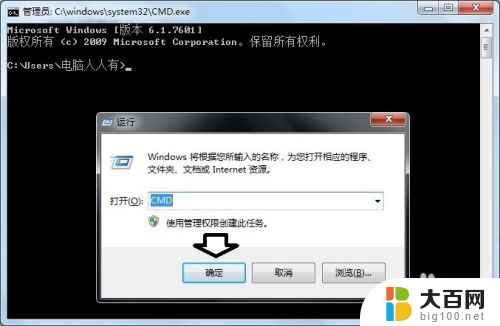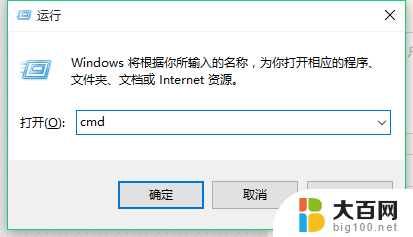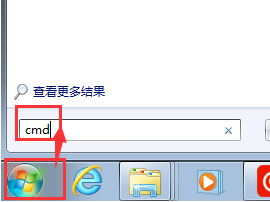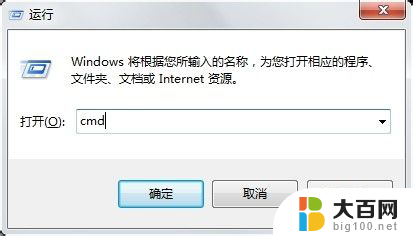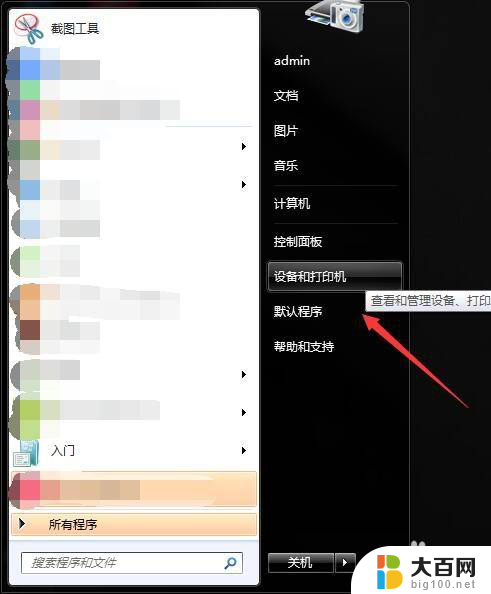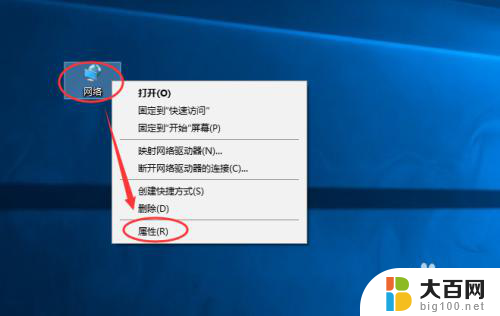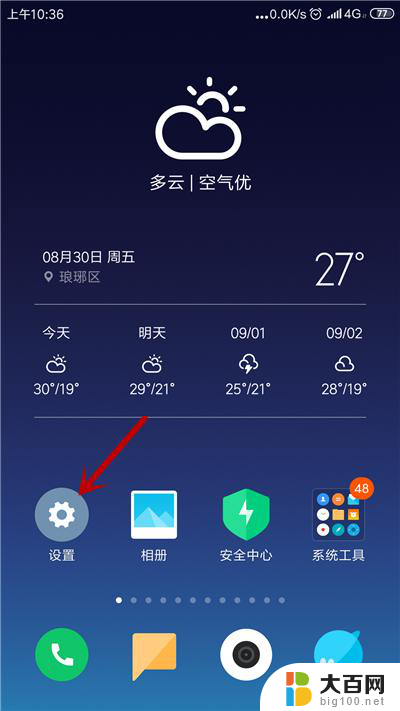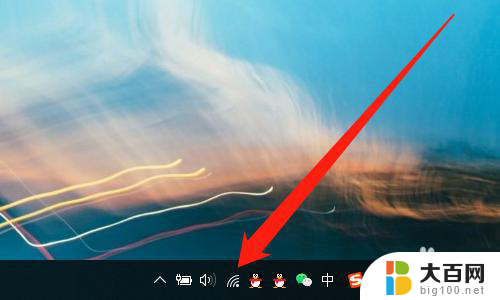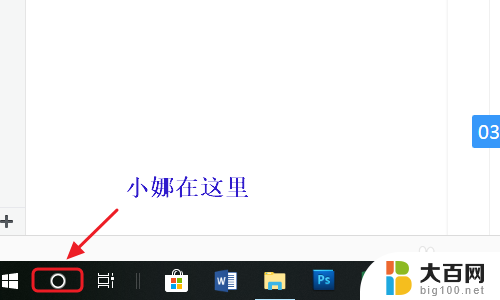怎样设置网络ip地址 如何正确设置网络IP地址
更新时间:2023-10-21 15:52:11作者:xiaoliu
在现代社会中网络已经成为人们生活中不可或缺的一部分,而正确设置网络IP地址则是网络连接的重要环节之一。网络IP地址是指在网络通信中给每台计算机或设备分配的唯一标识,它类似于我们现实生活中的门牌号码,用于定位和识别不同的设备。怎样设置网络IP地址才能确保网络连接的稳定和顺畅呢?在本文中我们将介绍一些关键步骤和注意事项,以帮助大家正确设置网络IP地址,从而更好地享受网络带来的便利和乐趣。
方法如下:
1.首先我们进入到系统设置当中,点击网络设置。
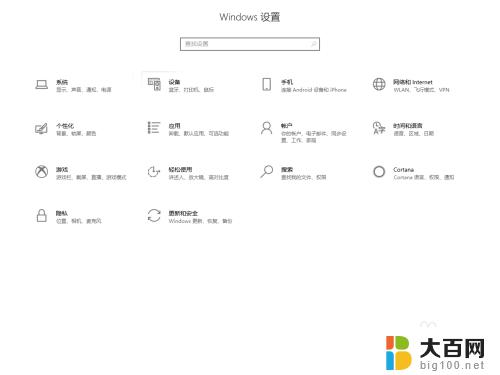
2.然后我们点击更改网络适配器设置。
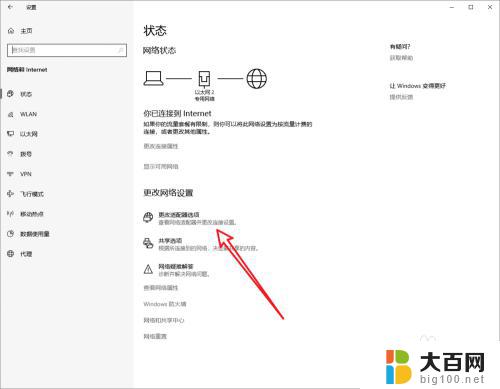
3.双击我们的网络适配器,打开属性面板。
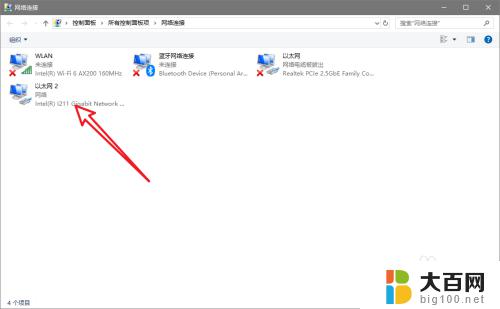
4.点击图中红色箭头所指的属性按钮。
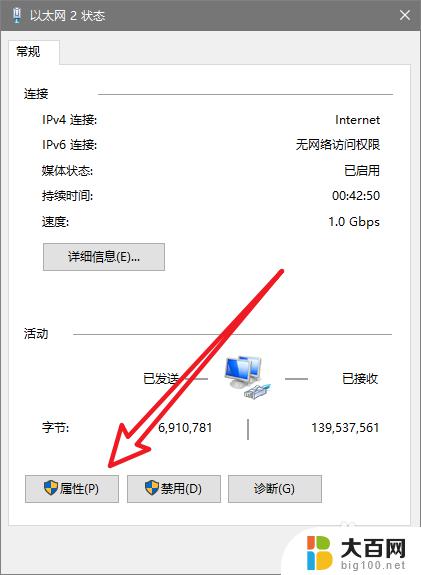
5.接着我们需要设置ipv4网络协议。
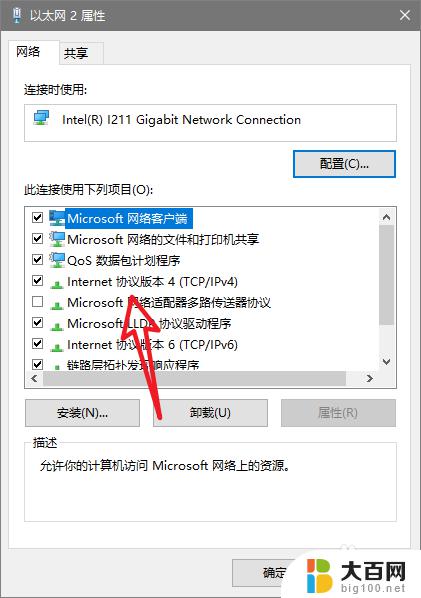
6.将IP地址获取设置为手动输入。
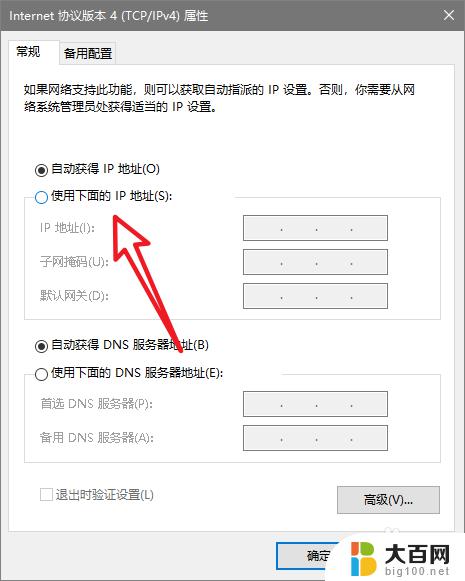
7.然后按照自己的需求设置IP地址即可。
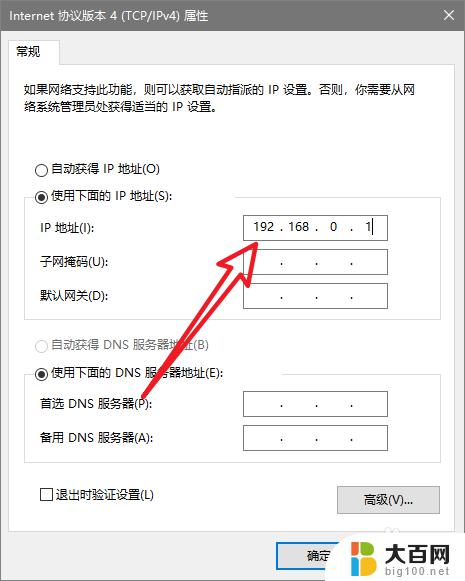
8.总结:
1.进入系统设置中的网络设置面板。
2.点击更改网络适配器设置。
3.点击网络适配器查看属性。
4.设置ipv4网络协议。
5.设置为手动输入IP地址并输入地址即可。
以上是如何设置网络IP地址的全部内容,如果你遇到了同样的情况,可以参考我的方法来处理,希望这对大家有所帮助。